Windows Server 2008 支持NFS服务器功能
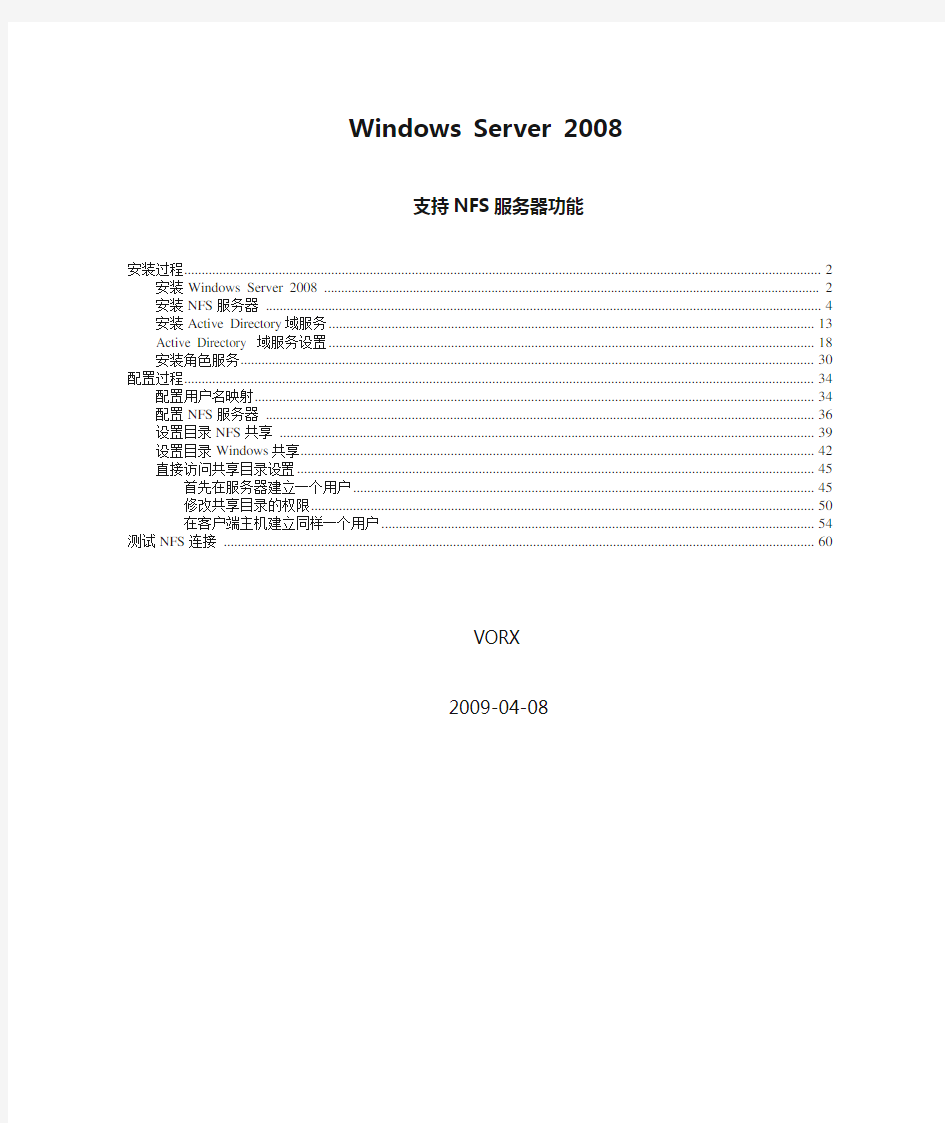

Windows Server 2008
支持NFS服务器功能
安装过程 (2)
安装Windows Server 2008 (2)
安装NFS服务器 (4)
安装Active Directory域服务 (12)
Active Directory 域服务设置 (16)
安装角色服务 (25)
配置过程 (29)
配置用户名映射 (29)
配置NFS服务器 (32)
设置目录NFS共享 (34)
设置目录Windows共享 (37)
直接访问共享目录设置 (39)
首先在服务器建立一个用户 (40)
修改共享目录的权限 (43)
在客户端主机建立同样一个用户 (47)
测试NFS连接 (52)
VORX
2009-04-08
安装过程
安装Windows Server 2008 在安装时,选择企业版的完全安装。
其他选项就按照缺省选项即可。
安装完成后,需要设置密码。此密码必须包含大写字母、小写字母及数字,推荐使用7位或以上字符个数(此处只要求6位字符长度)。
安装完成。
说明:安装的时候不需要输入序列号,但是30天后需要激活才能继续使用。安装NFS服务器
首先打开“服务器管理器”。
在“管理工具”菜单项中。
在左边的树中选中“功能”项。
右边窗口中会列出“功能”的详细信息。单击“添加功能”。
会打开“添加功能向导”窗口。
在“远程服务器管理工具”项下,找到“文件服务工具”,找到下面的“网络文件系统服务工具”项目。在此项前打勾。
下一步。
点击“安装”,进行功能的安装。
安装成功。
下面,添加“文件服务”角色。
在服务器管理器中,选中“角色”,右边会列出角色的详细信息。
点击“添加角色”文字,会运行“添加橘色向导”。
选中“文件服务”项,在该项前面打勾。下一步。
下一步。
好,下面开始安装。
好,安装成功。
安装Active Directory域服务在服务器管理器中进行安装。
在左边的树中选中“角色”项。
右边窗口中会列出“角色”的详细信息。
点击“添加角色”。
会打开“添加角色向导”窗口。
下一步。
在列表中选择“Active Directory 域服务”,在此项前打勾。下一步。
这个页面仅仅是一个介绍,下一步。
好,下面开始“安装”。
红色框处比较重要,下面要进行dcpromo.exe的安装。
好,Active Directory域服务安装完成。
这里点击上图中,红线所画的文字,进行设置。
Active Directory 域服务设置
点击文字,就会执行“Active Directory 域服务安装向导”,如下。
如果在角色安装功能中点击了“关闭”按钮,不会自动弹出这个安装向导的。
此时,也可以在“服务器管理器”中找到相应的执行位置:如下图。
“角色”—>“Active Directory 域服务”,右边窗口中有“运行Active Directory 域服务安装向导(dcpromo.exe)”。
点击这条文字,也会运行“Active Directory 域服务安装向导”。
如果在安装前,没有给服务器配置静态IP地址,则会有这个提示。
必须配置了静态的IP,才能继续安装。
好吧,你已经配置了静态IP,下一步继续。
此处选择“在新林中新建域”。
下面建立一个域。
说明:此处建立域动作,只能是在网络系统中,不存在一个域服务器的情况。如果网络系统中已经存在域服务器,这里就不能新建域了。
假设,我们的域的名字叫“https://www.360docs.net/doc/b35069413.html,”,输入任意一个二级域名即可。
注意:这个域名很重要,在后面要用到。
那么,下一步。
这里选择“Windows Server 2008”。下一步。
下一步。
实例—NFS服务器的搭建
3.6 实例—NFS服务器的搭建 NFS(Network FileSystem)是由Sun开发并发展起来的文件系统,用于在不同机器,不同操作系统之间通过网络互相分享各自的文件。NFS Server也可以让客户端通过网络将远端的NFS Server共享出来的资源mount到自己的系统中,在客户端看来,使用NFS Server 上的文件就象在使用本地文件一样。 NFS协议从诞生到现在,已经有多个版本,如NFS V2(rfc1094)、NFS V3(rfc1813)、NFS V4(rfc3010)。 V3相对V2的主要区别如下: (1)V2最大只支持32b的文件大小(4G),而NFS V3最大支持64b文件大小。 (2)V3没有限定文件传输尺寸,V2最多只能设为8KB,可使用-rsize和-wsize 设定。 (3)V3增加和完善了许多错误和成功信息的返回,便于对于服务器的设置和管理。 (4)V2只提供了对UDP协议的支持,V3增加了对TCP协议的支持。 (5)V3增加了异步写入特性。 (6)V3改进了SERVER的mount性能。 (7)V3有更好的I/O Writes 性能。 (8)V3具有更高的网络运行效率。 (9)V3具有更强的灾难恢复功能。 V4相对V3的改进如下: (1)V4改进了Internet上的存取和执行效率。 (2)V4在协议中增强了安全方面的特性。 (3)V4增强了跨平台特性。 1.查看NFS服务器是否启动 [root@localhost Desktop]# service nfs status 2.启动NFS服务器 [root@localhost Desktop]# service nfs start 3.NFS服务器的配置文件/etc/exports [root@localhost Desktop]# gedit /etc/exports /etc/exports文件中每一行由三个字段构成:共享目录名、客户端主机地址、配置选项。 (1)共享目录名 /tmp/nfs:共享目录名。 (2)客户端主机地址
windows功能打开与关闭设置
Indexing Service-关闭:远程计算机索引 Internet Explorer8-打开:浏览器 Internet Information Services可承载的web核心-关闭:服务器用 Internet 信息服务-(部分):服务器-客户端 万维网服务- 1、常见http功能 2、性能功能 3、运行状况和诊断 Microsoft .NET Framework3.5.1-打开(第一项) Microsoft Message Queue(MSMQ)服务器-关闭:服务器用 NFS 服务-关闭:Network File System-网络文件系统 RIP侦听器-打开:Routing Information Protocol-衡量路由 Tablet PC组件-关闭(笔记本可选) Telnet服务器-关闭:控制服务器协议 Telnet客户端-打开:控制服务器协议 TFTP客户端-打开:Trivial File Transfer Protocol-基于UDP的文件传输协议Windows Process Activation Service-打开:Windows进程激活服务Windows Search-打开:本机搜索服务 Windows TIFF IFilter-关闭:本机增强搜索服务,rar内部,html文件Windows Virtual PC-打开:Microsoft 虚拟化技术 Windows小工具平台-关闭 XPS Viewer-关闭:XML Paper Specification电子文档 XPS服务-关闭:XML Paper Specification电子文档 打印和文件服务-可选
Windows下NFS服务器SFU设置
Windows下NFS服务器SFU设置 一、安装SFU 1、下载软件SFU https://www.360docs.net/doc/b35069413.html,/download/a/1/c/a1ca7af1-a6e3-46e7-874a-4c5d8c0fb3b7/SF U35SEL_EN.exe 2、编辑用户组group文件和密码passwd文件,并复制到C:\ 例如: passwd内容 root:x:0:0:root:/root:/bin/sh group内容 root:x:0: 3、运行SFU35BETA_EN.exe,这是一个自解压文件,指定一个目录,释放压缩的文件。 4、在释放目录中,运行SfuSetup.msi,出现Micorsoft Windows Services for UNIX Setup wizard 窗口。 5、点击Next,出现Customer Information窗口。 6、点击Next,出现License and Support Information窗口,选中“I accept the agreement”。 7、点击Next,出现Installation Options窗口。 8、选择Custom Installation,点击Next,出现Selecting Components窗口。 9、点击Utilities目录项,选择Entire feature will not be available,该项的图标变为一个棕色的叉号。 10、对“Interix GNU components”“Remote Connectivity”使用相同的选择。 11、点击NFS目录项,选择Entire Feature(including all subfeature if any)will be installed on local hard drive,该项的图标变为一个白色背景的驱动器。 12、对“Authentication tools for NFS”使用相同的选择,选择Entire Feature(including all subfeature if any)will be installed on local hard drive。 13、最终只有“Authentication tools for NFS”和“NFS”两项是完全安装,其他各项都不安装。 14、点击Next,出现User Name Mapping窗口,选中Password and group files。 15、点击Next,在Password file path and name下的空白栏中输入C:\passwd,在Group file path and name下的空白栏中输入C:\group。 16、点击Next,出现Installationg Location窗口,选择安装位置。这里的安装位置的盘必须是NTFS格式 17、点击Next,开始安装(约21MB)。最后选择Finish,结束安装。如提示重启,则重启。(以上安装过程比较简单,引用网络上文章。) 注:与卡巴斯基互联网套装6.0有冲突,需安装之前关闭卡巴斯基。
windows server 2008版本区别及价格
windows server 2008版本区别及价格每个Windows Server 2008 R2版本都提供了关键功能,用于支撑各种规模的业务和IT需求。点击以下的Logo或提供的链接,深入了解更多关于每个版本的知识。 Windows Server 2008 R2 Foundation是一 种成本低廉的项目级技术基础,面向的是小型企业主和IT多面手,用于支撑小型的业务。Foundation是一种成本低廉、容易部署、经过实践证实的可靠技术,为组织提供了一个基础平台,可以运行最常见的业务应用,共享信息和资源。 Windows Server 2008 R2 标准版是目前最健壮的Windows Server操作系统。它自带了改进的Web和虚拟化功能,这些功能可以提高服务器架构的可靠性和灵活性,同时还能帮助我们节省时间和成本。利用其中强大的工具,我们可以更好地控制服务器,提高配置和管理任务的效率。而且,改进的安全特性可以强化操作系统,保护你的数据和网络,为业务提供一个高度稳定可靠的基础。 Windows Server 2008 R2 Enterprise是一 个高级服务器平台,为重要应用提供了一种成本较低的高可靠性支持。它还在虚拟化、节电以及管理方面增加了新功能,使得流动办公的员工可以更方便地访问公司的资源。
Windows Server 2008 R2 数据中心是一个企业级平台,可以用于部署关键业务应用程序,以及在各种服务器上部署大规模的虚拟化方案。它改进了可用性、电源管理,并集成了移动和分支位置解决方案。通过不受限的虚拟化许可权限合并应用程序,降低了基础架构的成本。它可以支持2到64个处理器。Windows Server R2 2008数据中心提供了一个基础平台,在此基础上可以构建企业级虚拟化和按比例增加的解决方案。 Windows Web Server 2008 R2是一个强大的Web应用程序和服务平台。它拥有多功能的IIS 7.5,是一个专门面向Internet应用而设计的服务器,它改进了管理和诊断工具,在各种常用开发平台中使用它们,可以帮助我们降低架构的成本。在其中加入W eb服务器和DNS服务器角色后,这个平台的可靠性和可量测性也会得到提升,可以管理最复杂的环境——从专用的Web服务器到整个Web服务器场。 Windows HPC Server 2008*,高性能计算(H PC,High-Performance Computing)的下一版本,为高效率的HPC环境提供了企业级的工具。Windows HPC Server 2008可以有效地利用上千个处理器核心,加入了一个管理控制台,通过它可以前摄性地监控及维护系统的健康状态和稳定性。利用作业计划任务的互操作性和灵活性,我们可以在Windows和Linux的HPC平台之间进行交互,还可以支持批处理和面向服务的应用(SOA,Service Oriented Application)。
NFS服务器的配置与应用
NFS服务器的配置与应用 NFS服务的配置与应用 1、什么是NFS 它是Network File system的缩写,即网络文件系统。 NFS是由SUN公司开发,并于1984年推出的一个RPC服务系统,它使我们能够达到文件的共享。一台NFS服务器如同一台文件服务器,只要将起文件系统共享出来,NFS客户端就可以将它挂载到本地系统中,从而可以像使用本地文件系统中的文件一样使用那些远程文件系统中的文件。 使用NFS既可以提高资源的使用率,又可以节省客户端本地硬盘的空间,同时也便于对资源进行集中管理 2、RPC 虽然NFS可以在网络中进行文件共享,但是NFS协议本身并没有提供数据传输的功能,它必须借助RPC(remote process call)远程过程调用协议实现数据的传输。RPC是一种通过网络从远程计算机程序上请求服务,而不需要了解底层网络技术的协议。可以将NFS服务器看成是一个RPC服务器,而将NFS客户端看成是一个RPC客户端。 3、3个系统守护进程 ①rpc.nfsd 基本的NFS守护进程,主要管理客户端是否能登入服务器 ②rpc.mountd RPC的安装守护进程,主要管理NFS的文件系统。当客户端通过rpc.nfsd 登录NFS服务器后,在使用NFS服务器所提供的文件前,还必须通过文件使用权限的验证,rpc.mountd会读取NFS的配置文件/etc/exports来对比客户端的权限 ③portmap Portmap进行端口映射。当客户端尝试连接并使用RPC服务器提供的服务(如NFS服务)时,portmap会将所管理的与服务对应的端口号提供给客户端,使客户端可以通过该端口向服务器请求服务。Portmap如果没有运行,NFS客户端就无法查找从NFS服务器中共享的目录 以下以RedHat 红帽9为例
linux配置nfs步骤及心得
linux配置nfs步骤及心得 2014-05-28 22:50 25794人阅读评论(1) 收藏举报分类: 嵌入式linux(28) 版权声明:本文为博主原创文章,未经博主允许不得转载。 这节我们介绍NFS的相关概念,以及如何配置NFS和在客户端中查看NFS。 NFS的配置过程很简单。在服务器端中编辑/etc/exports文件,添加如下内容: /home/nfs-share 192.168.1.122 *(rw,sync) 第一项是要共享的目录,后者为共享的配置参数一般为: *(rw,sync,no_root_squash,no_all_squash,no_subtree_check) 然后开启NFS和portmap服务: /etc/init.d/nfs start //用service nfs start也可以 /etc/init.d/portmap start //用service portmap stasrt也可以 在centos6.5中portmap已经改为rpcbind 在客户端,用mount –t nfs 192.168.123:/home/nfs-share /home/remote_file挂载服务器端的共享目录到本地的/home/remote-file挂载点,然后我们就可以在客户端上应用到远程 主机上的/home/nfs-share目录了。想要系统在开机时自动挂载,修改/etc/fstab文件,把NFS服务器的共享目录添加进去就可以了,这个不用多说。 如何知道远程主机上的共享目录情况呢?使用showmount命令,这个命令需要root权限。它有三个选项(记住这三个选项代表的含义: showmount –a IP 显示指定NFS服务器的客户端以及服务器端在客户端的挂载点 showmount –d IP 显示指定NFS服务器在客户端的挂载点 showmount –e IP 显示指定NFS服务器上的共享目录列表(或者叫输出列表) 我们输入命令showmount –a 192.168.1.123: 图片客户端中出现的mount clntudp_create: RPC: Program not registered错误是怎么回事?噢,我刚才重启了一下服务器端,重启后NFS服务没有开启。 我们开启服务器端的NFS服务,再从客户端上查看一下NFS服务器的情况:
WindowsServer2012NFS文件共享方法
Windows Server 2012 NFS文件共享 方法 NFS共享服务器 NFS是Network File System的简写,即网络文件系统,也是最常见的网络共享机制,是在 Unix 系统间实现磁盘文件共享的一种方法。它支持应用程序在客户端通过网络存取位于服务器磁盘中数据的一种文件系统协议。NFS 的基本原则是容许不同的客户端及伺服端通过一组 RPCs 分享相同的文件系统,它是独立于操作系统,容许不同硬件及操作系统的系统共同进行文件的分享。我们可以通过专业的存储设备或者NFS服务器来为Hyper-v提供存储空间。 Windows Server 2012 中的 Server for NFS 功能通过改进,已具备持续可用性。这一特性促成了一些新场景,例如在基于文件的存储中通过 NFS 协议运行 VMware ESX 虚拟机,而不再需要使用昂贵的 SAN 存储。这一改善使得 Windows Server 2012 能为 VMware 虚拟机提供持续可用性,使得组织可以用更容易的方式将 VMware 基础架构与 Windows 平台相集成。 1、在“服务器管理器”界面上,选择“添加角色和功能。
2、开始之前的界面上,确认目标服务器和网络环境的作用和功能以及要安装的准备。单击下一步。
3、在选择服务器角色的界面上,在中间部分的“角色”选项组下的文件服务器下拉列表中勾选相应组件。 4、在确认安装所选内容的界面上,直接单击安装按钮
5、在服务器管理器界面上,选择文件和存储服务 6、成功安装NFS服务器功能后,需要创建一个NFS共享。首先选择共享,在共享中选择创建一个文件共享,启动设置共享向导。 7、选择配置共享文件的类型
LinuxNFS服务器的安装与配置
Linux NFS服务器的安装与配置 cpw806@qq. 网上看到一篇有关nfs服务器安装与配置的文章觉得非常不错所以就收藏了起来,鉴于有很多时候收藏的网页过段时间就会莫名的找不到了,所以决定全盘拷贝存档。对原作者表示感谢。本文来 源.cnblogs./mchina/archive/2013/01/03/2840040.html 一、NFS服务简介 NFS 是Network File System的缩写,即网络文件系统。一种使用于分散式文件系统的协定,由Sun公司开发,于1984年向外公布。功能是通过网络让不同的机器、不同的操作系统能够彼此分享个别的数据,让应用程序在客户端通过网络访问位于服务器磁盘中的数据,是在类Unix系统间实现磁盘文件共享的一种方法。 NFS 的基本原则是“容许不同的客户端及服务端通过一组RPC分享相同的文件系统”,它是独立于操作系统,容许不同硬件及操作系统的系统共同进行文件的分享。 NFS在文件传送或信息传送过程中依赖于RPC协议。RPC,远程过程调用(Remote Procedure Call) 是能使客户端执行其他系统中程序的一种机制。NFS本身是没有提供信息传输的协议和功能的,但NFS却能让我们通过网络进行资料的分享,这是因为NFS使用了一些其它的传输协议。而这些传输协议用到这个RPC功能的。可以说NFS本身就是使用RPC 的一个程序。或者说NFS也是一个RPC SERVER。所以只要用到NFS的地方都要启动RPC 服务,不论是NFS SERVER或者NFS CLIENT。这样SERVER和CLIENT才能通过RPC来实现PROGRAM PORT的对应。可以这么理解RPC和NFS的关系:NFS是一个文件系统,而RPC 是负责负责信息的传输。 二、系统环境 系统平台:CentOS release 5.6 (Final) NFS Server IP:192.168.1.108 防火墙已关闭/iptables: Firewall is not running. SELINUX=disabled 三、安装NFS服务 NFS的安装是非常简单的,只需要两个软件包即可,而且在通常情况下,是作为系统的默认包安装的。
NFS服务器配置
NFS服务器配置 在centos6.5下的NFS服务器配置 Nfs工作原理:nfs服务是基于客户/服务器模式的。Nfs服务器是提供输出文件(共享目录文件)的计算机,而nfs客户端时访问输出文件的计算机,它可以将输出文件挂载到自己的系统中的某个目录文件中,然后像访问本地文件一样去访问nfs服务器中的输出文件。 一、配置需要: 1.在管理员(root)模式下进行 用户模式转管理员:[cqie@master Desktop]$ su root 2.网络必须连通 3.Nfs是C/S模式——客户机/服务器模式,需要两个虚拟机一个作为客户端,一个作为服 务端,通过客户端可以访问服务端,通过服务端也可以访问客户端 二、关键技术 NFS必须的系统守护进程 rpcbind:将RPC程序号码转为通用地址。 Nfs-server:使客户端能够访问NFS共享资源 Nfs-lock/rpc-statd:锁定NFS文件。但NFS服务器故障或重启时实现文件锁恢复。 Nfs-idmap:将用户或组id转换为相应的名称,或者将名称转换为相应的id。 准备两台虚拟机,服务端的ip是192.168.43.213,客户端的ip是192.168.43.72 服务端(192.168.43.213) 1.下载nfs 命令: [root@master Desktop]#vi /etc/yum/pluginconf.d/fastestmirror.conf Enable=1 //由1改为0,禁用该插件 [root@master Desktop]#vi /etc/yum.conf Plugins=1 //改为0,不使用该插件 [root@master Desktop]#rpm -qa|grep nfs [root@master Desktop]#yum -y install portmap 出现complete!则代表安装成功否则重新安装 [root@master Desktop]#yum install -y nmap tree lrszs 出现complete!则代表安装成功否则重新安装 2.开启nfs服务 [root@master Desktop]#/etc/init.d/rpcbind start //启动rpcbind [root@master Desktop]#/etc/init.d/rpcbind status //运行rpcbind [root@master Desktop]#/etc/init.d/nfs start //启动nfs 3.在/tmp建立共享文件夹share,在share中创建文件zxw.txt
redhat NFS安装及win7客户端配置方法
redhat NFS安装及win7客户端配置方法 一、redhat下NFS的安装 (1)安装软件包及创建共享目录。 [root@nfs-server ~]# rpm -q rpcbindnfs-utils //检查安装包 rpcbind-0.2.0-11.el6.x86_64 nfs-utils-1.2.3-39.el6.x86_64 [root@nfs-server ~]# mkdir /home/nfs //创建NFS共享目录 [root@nfs-server ~]# echo "test file" > /home/nfs/nfs.txt //创建测试文件 [root@nfs-server ~]# ls -ld /home/nfs //查看测试目录权限 drwxr-xr-x. 2 root root 4096 3月 1 13:45 /home/nfs (2)修改nfs主配置文件/etc/exports,添加/home/nfs共享设置。 [root@nfs-server ~]# vim /etc/exports [root@nfs-server ~]# cat /etc/exports /home/nfs *(rw,sync,no_root_squash)//设置为对所有IP开放用户读写权限,并同步写入内存与硬盘,客户端使用root身份 (3)启用NFS相关服务程序。 [root@nfs-server ~]# service rpcbind start //启动rpcbind服务 [root@nfs-server ~]# service nfs start //启动NFS服务 [root@nfs-server ~]# chkconfigrpcbind on //设置开机启动服务 [root@nfs-server ~]# chkconfignfs on [root@nfs-server ~]# chkconfig --list rpcbind //确保服务开机启动 rpcbind 0:关闭1:关闭2:启用3:启用4:启用5:启用6:关闭 [root@nfs-server ~]# chkconfig --list nfs nfs 0:关闭1:关闭2:启用3:启用4:启用5:启用6:关闭 [root@nfs-server ~]# showmount -e localhost //查看本机发布共享资源 Export list for localhost: /home/nfs * 二、Win7客户端的配置 (1)打开NFS服务 在控制面板/程序和功能选项/打开或关闭Windows功能中勾选NFS服务下的客户端和管理工具,确定打开。(2)添加注册表 设置客户端用户为root C:>Reg add “HKEY_LOCAL_MACHINE\SOFTWARE\Microsoft\ClientForNFS\CurrentVersion\Default” /v AnonymousUid /t REG_DWORD /d 0 C:>Reg add “HKEY_LOCAL_MACHINE\SOFTWARE\Microsoft\ClientForNFS\CurrentVersion\Default” /v AnonymousGid /t REG_DWORD /d 0 (3)重启计算机新添注册项生效 (4)挂载网络共享文件系统 右键网络邻居\映射网络驱动器,文件夹处输入[NFS IP]:/home/nfs,选择合适驱动器盘符,完成即可。 NFS IP为提供NFS服务的主机IP。
NFS服务安装与配置方案
NFS服务搭建方案 一、NFS简介 NFS它是Network File system 的缩写,即网络文件系统,我们可以通过NFS达到文件的共享,NFS 服务器设置一个共享目录或者文件给NFS 客户机,客户机就可以将服务器中的共享文件挂接在自己本地的目录下,来达到文件共享。Liunx系统一般默认安装了NFS服务。 下面我们将在129文件服务器(NFS服务器)上安装NFS服务然后在128web服务器(NFS 客户端)上挂载文件服务器的共享目录作为本地目录来使用。 二、文件服务器(192.168.198.129)NFS 服务安装与配置 (一)NFS服务安装 a)联网情况下:apt-get install nfs-common nfs-kernel-server nfs-client b)在没有网络的情况下需要nfs的rpm套件包进行安装 NFS服务需要5个RPM包。 setup-*:共享NFS目录在/etc/exports中定义 (linux默认都安装) initscripts-*:包括引导过程中装载网络目录的基本脚本 (linux默认都安装) nfs-utils-*:包括基本的NFS命令与监控程序 portmap-*:支持安全NFS RPC服务的连接 quota-*:网络上共享的目录配额,包括rpc.rquotad (这个包不是必须的)使用rpm命令安装,格式如下: rpm -ivh rpm包 安装完成后查看nfs当前的版本: rpm -qi portmap rpm -qi nfs-utils 启动portmap和nfs /etc/init.d/portmap start /etc/init.d/nfs start
windows挂载linux目录 NFS(亲测可行)
Windows 挂载linux 目录(读写) 目标:在windows(10.0.0.51)中挂载linux(10.1.2.120)的文件目录。 例如:将linux/nfs目录。挂载到winodows X:目录下: 准备工作: 1.安装linux nfs服务 centos/redhat操作系统: #yum install nfs-utils rpcbind 启动service nfs start 2.选择你需要挂载的文件系统,例如:/nfs #vi /etc/exports /nfs 10.0.0.51(rw,sync) 备注:sync:设置NFS服务器同步写磁盘,这样不会轻易丢失数据,建议所有的NFS共享目录都使用该选项 ro:设置输出的共享目录只读,与rw不能共同使用 rw:设置输出的共享目录可读写,与ro不能共同使用 3.nfs服务重启 centos/redhat操作系统: # service nfs restart
4.你可以通过指令查看你的nfs服务状态: $netstat -lt 出现形如下面第二条的语句,说明你NFS服务配置成功 tcp 0 0 *:54912 *:* LISTEN tcp 0 0 *:nfs *:* LISTEN tcp 0 0 *:40004 *:* LISTEN 或者: 5.windows 挂载linux nfs 5.1 打开控制面板->程序->打开或关闭windows功能->网络文件系统服务(NFS)。 5.2 运行
将 10.1.2.120中nfs目录。挂载到X: 下 成功挂载,打开我的点脑,你即可在你网络位置看到X:盘了 5.3 取消挂载umount X: 6.问题处理 6.1 windows 中无法复制nfs中的文件; 右击属性,可以看到UID=-2由于在存储设备上共享出来的NFS文件系统归属于root权限,且无法修改该所属用户,而Windows通过UID=-2的用户去写,肯定写不进去。 解决:(修改后,重启机器,重新挂载)
Windows自带的一些功能的添加及使用
今天想和大家聊一聊关于Windows自带的一些功能的添加及使用,因为最近总是听到一些朋友在说,为什么同样是Windows7系统,但是别人有的功能在我的电脑上却没有,其实这不是系统的问题,而是有一些Windows功能我们没有开启,所以无法找到,下面我就详细的介绍一下Windows功能是如何添加开启的,以及它们的具体作用是什么。 首先我们需要点击“开始”-打开“控制面板”-选择“程序和功能”。 打开“程序和功能”后我们需要单击左侧的“打开或关闭Windows功能” 打开后我们就能看到Windows自带功能的选项,可以根据我们的意志来选择开启那项功能,下面我来详细的介绍一下。 Indexing Service 本机和远程计算机的索引内容和档案属性; 透过弹性的查询语言提供快速档案存取。 简单的说可以让你加快搜查速度,不过我想应该很少人和远程计算机作搜寻吧 Internet Explorer8 这个我就不用说了吧,呵呵。 Internet Information Services可承载的Web核心 可承载Web 核心,其他应用程序可以使用或承载核心IIS Web 引擎组件。这使IIS 7 组件可以直接在应用程序中为HTTP 请求提供服务。这很适合为自定义应用程序或调试应用程序启用基本Web 服务器功能。 Internet信息服务 Internet 信息服务(IIS)可以使您在Internet 或Intranet 上非常容易地发布信息。IIS 包含许多管理网站和Web 服务器的功能。而且具有像Active Server Pages (ASP)一样的编程功能,您可以利用它创建并配置可升级的、灵活的Web 应用程序。系统不会默认安装IIS。 Microsoft .NET Framework3.5.1 Microsoft .NET Framework 3.5.1 将 .NET Framework 2.0 和3.0 API 的强大功能与新技术组合在一起以构建应用程序,这些应用程序可以提供引人注意的用户界面,保护客户的个人标识信息,支持无缝、安全的通信,以及提供为一系列业务过程建模的功能。 Microsoft Message Queue(MSMQ)服务器 利用MSMQ(Microsoft Message Queue),应用程序开发人员可以通过发送和接收消息方便地与应用程序进行快速可靠的通信。消息处理为您提供了有保障的消息传递和执行许多业务处理的可靠的防故障方法。 NFS服务 NFS是Network File System的简写,即网络文件系统.网络文件系统是FreeBSD支持的文件系统中的一种, 也被称为NFS. NFS允许一个系统在网络上与他人共享目录和文件。通过使用NFS,用户和程序可以像访
Windows下NFS Server搭建和使用
Windows下NFS Server搭建和使用 Revision History 1.NFS简介 NFS是Network File System的简写,即网络文件系统。NFS允许一个系统在网络上与他人共享目录和文件。通过使用NFS,用户和程序可以像访问本地文件一样访问远端系统上的文件。NFS就是一种Linux系统或Unix系统下的共享文件服务,类似于windows共享。NFS 服务器可以看作是一个文件服务器,它可以让你的PC通过网络将远端的NFS 服务器共享出来的文件挂载到自己的系统中,在客户端看来使用NFS的远端文件就象是在使用本地文件一样。 2.NFS测试所需设备和条件 Windows2008 PC1台作为NFS server Windows2008系统光盘 Windows7 PC1台作为NFS Client 3.NFS Server搭建 用装有Windows2008系统的PC作为NFS server 3.1安装NFS Server 1)插入Windows2008系统光盘,点击开始->管理工具->服务器管理器,在左边的树中选中” 功能”项,右边的窗口中会列出功能的详细信息,点击”添加功能”,如图1所示
图1 2)进入添加功能向导窗口,远程服务器管理工具->文件服务工具->勾选网络文件系统服务 工具,如图2所示,点击下一步
图2 3)点击安装,开始安装,如图3~4所示 图3
图4 4)安装完成后,点击关闭,如图5所示 图5
5)添加角色服务,在服务器管理器的左边的树中选中”角色”, 右边会列出角色的详细信息, 点击”添加角色”,如图6所示 图6 6)进入添加角色向导,点击下一步,如图7所示 图7
Windows-Server-2008的特性
概述 Windows Server 2008是微软最新一个服务器操作系统的名称,它继承Windows Server 2003。Windows Server 2008在进行开发及测试时的代号为"Windows Server Longhorn"。 Windows Server 2008是一套相等于Windows Vista(代号为Longhorn)的服务器系统,两者很可能将会拥有很多相同功能;Vista及Server2008与XP及Server2003间存在相似的关系。(XP和Server 2003的代号分别为Whistler及Whistler Server) Microsoft Windows Server 2008代表了下一代Windows Server。使用Windows Server 2008,IT专业人员对其服务器和网络基础结构的控制能力更强,从而可重点关注关键业务需求。Windows Server 2008通过加强操作系统和保护网络环境提高了安全性。通过加快IT系统的部署与维护、使服务器和应用程序的合并与虚拟化更加简单、提供直观管理工具,Windows Server2008还为IT专业人员提供了灵活性。Windows Server 2008为任何组织的服务器和网络基础结构奠定了最好的基础。 Microsoft Windows Server2008用于在虚拟化工作负载、支持应用程序和保护网络方面向组织提供最高效的平台。它为开发和可靠地承载Web应用程序和服务提供了一个安全、易于管理的平台。从工作组到数据中心,Windows Server2008都提供了令人兴奋且很有价值的新功能,对基本操作系统做出了重大改进。 Windows Server 2008完全基于64位技术,在性能和管理等方面系统的整体优势相当明显。在此之前,企业对信息化的重视越来越强,服务
NFS服务器配置与应用
NFS服务器配置与应用 【实验目的】 1、掌握Linux系统下NFS服务器安装 2、掌握Linux系统下NFS服务器的配置 3、学会Linux系统下NFS客户端的使用 【实验内容】 1.NFS介绍 NFS(Network FileSystem,网络文件系统)是由SUN公司发展,并于1984年推出的技术,用于在不同机器,不同操作系统之间通过网络互相分享各自的文件。NFS设计之初就是为了在不同的系统间使用,所以它的通讯协议设计与主机及操作系统无关。 NFS分服务器和客户机,当使用远端文件时只要用mount命令就可把远端NFS服务器上的文件系统挂载在本地文件系统之下,操作远程文件与操作本地文件没有不同。NFS服务器所共享文件或目录记录在/etc/exports文件中。 嵌入式Linux开发中,会经常使用NFS,目标系统通常作为NFS客户机使用,Linux主机作为NFS服务器。在目标系统上通过NFS,将服务器的NFS共享目录挂载到本地,可以直接运行服务器上的文件。在调试系统驱动模块以及应用程序,NFS都是十分必要的,并且Linux还支持NFS根文件系统,能直接从远程NFS root启动系统,这对嵌入式Linux根文件系统裁剪和集成也是十分有必要的。 NFS的优点: 1)本地工作站可以使用更少的磁盘空间,因为常用数据可以保存在一台机 器上,并让网络上的其他机器可以访问它 2)不需要为用户在每台网络机器上放一个用户目录,用户目录可以在NFS 服务器上设置并使其在整个网络上可用 3)存储设备可以被网络上其他机器使用。这可以减少网络上移动设备的数 量 2.在Ubuntu上布置NFS 1)安装NFS sudo apt-get install nfs-kernel-server 2)配置NFS,添加共享目录 设置NFS-Server目录。 在做NFS服务器的电脑上设置子目录:如/home/****/nfs,供客户机访问,
Linux NFS安装与配置
NFS 服务器配置 1.1.1 NFS简介 NFS由SUN公司开发,目前已经成为文件服务的一种标准(RFC1904,RFC1813)。其最大功能是可以通过网络让不同操作系统的计算机可以共享数据,所以也可以将其看做是一台文件服务器,如图1-1所示。NFS提供了除Samba之外,Windows与Linux及UNIX与Linux之间通信的方法。 客户端PC可以挂载NFS服务器所提供的目录并且挂载之后这个目录看起来如同本地的磁盘分区一样,可以使用cp、cd、mv、rm及df等与磁盘相关的命令。NFS有属于自己的协议与使用的端口号,但是在传送资料或者其他相关信息时候,NFS服务器使用一个称为"远程过程调用"(Remote Procedure Call,RPC)的协议来协助NFS 服务器本身的运行。 1.1.2 为何使用NFS NFS的目标是使计算机共享资源,在其发展过程中(即20世纪80年代),计算机工业飞速发展,廉价CPU 及客户端/服务器技术促进了分布式计算环境的发展。然而当处理器价格下降时,大容量的存储系统相对而言价格仍居高不下。因此必须采用某种机制在充分发挥单个处理器性能的同时使计算机可共享存储资源和数据,于是NFS应运而生。 1.1.3 NFS协议 使用NFS,客户端可以透明地访问服务器中的文件系统,这不同于提供文件传输的FTP协议。FTP会产生文件一个完整的副本;NFS只访问一个进程引用文件部分,并且一个目的就是使得这种访问透明。这就意味着任何能够访问一个本地文件的客户端程序不需要做任何修改,就应该能够访问一个NFS文件。 NFS是一个使用SunRPC构造的客户端/服务器应用程序,其客户端通过向一台NFS服务器发送RPC请求来访问其中的文件。尽管这一工作可以使用一般的用户进程来实现,即NFS客户端可以是一个用户进程,对服务器进行显式调用,而服务器也可以是一个用户进程。因为两个理由,NFS一般不这样实现。首先访问一个NFS文件必须对客户端透明,因此NFS的客户端调用是由客户端操作系统代表用户进程来完成的;其次,出于效率的考虑,NFS服务器在服务器操作系统中实现。如果NFS服务器是一个用户进程,每个客户端请求和服务器应答(包括读和写的数据)将不得不在内核和用户进程之间进行切换,这个代价太大。第3版的NFS协议在1993年发布,图1-2所示为一个NFS客户端和一台NFS服务器的典型结构。 (1)访问一个本地文件还是一个NFS文件对于客户端来说是透明的,当文件被打开时,由内核决定这一点。文件被打开之后,内核将本地文件的所有引用传递给名为"本地文件访问"的框中,而将一个NFS文件的所有引用传递给名为"NFS客户端"的框中。 (2)NFS客户端通过其TCP/IP模块向NFS服务器发送RPC请求,NFS主要使用UDP,最新的实现也可以使用TCP。 (3)NFS服务器在端口2049接收作为UDP数据包的客户端请求,尽管NFS可以被实现为使用端口映射器,允许服务器使用一个临时端口,但是大多数实现都是直接指定UDP端口2049。 (4)当NFS服务器收到一个客户端请求时,它将这个请求传递给本地文件访问例程,然后访问服务器主机上的一个本地的磁盘文件。 (5)NFS服务器需要花一定的时间来处理一个客户端的请求,访问本地文件系统一般也需要一部分时间。在这段时间间隔内,服务器不应该阻止其他客户端请求。为了实现这一功能,大多数的NFS服务器都是多线程的--服务器的内核中实际上有多个NFS服务器在NFS本身的加锁管理程序中运行,具体实现依赖于不同的操作系统。既然大多数UNIX内核不是多线程的,一个共同的技术就是启动一个用户进程(常被称为"nfsd")的多个实例。这个实例执行一个系统调用,使其作为一个内核进程保留在操作系统的内核中。 (6)在客户端主机上,NFS客户端需要花一定的时间来处理一个用户进程的请求。NFS客户端向服务器主机发出一个RPC调用,然后等待服务器的应答。为了给使用NFS的客户端主机上的用户进程提供更多的并发性,在客户端内核中一般运行着多个NFS客户端,同样具体实现也依赖于操作系统。 3. 安装 3.1 环境描述: 网络环境: NFS server: 192.168.102.47 NFS client: 192.168.102.15
NFC功能
NFC功能_NFC功能是什么 NFC是什么呢?NFC即近距离无线通讯技术,那么关于NFC功能是什么呢?现在手机中很多内置NFC芯片。NFC是Near Field Communication缩写,即近距离无线通讯技术。由飞利浦 公司和索尼公司共同开发的NFC是一种非接触式识别和互联技术,可以在移动设备、消费类电子产品、PC 和智能控件工具间进行近距离无线通信。NFC 提供了一种简单、触控式的解决方案,可以让消费者简单直观地交换信息、访问内容与服务。 概述 近场通信(Near Field Communication,NFC),又称近距离无线通信,是一种短距离的高频无线通信技术,允许电子设备之间进行非接触式点对点数据传输(在十厘米内)交换数据。这个技术由免接触式射频识别(RFID)演变而来,并向下兼容RFID,最早由Sony和Philips 各自开发成功,主要用于手机等手持设备中提供M2M(Machine to Machine)的通信。由于近场通讯具有天然的安全性,因此,NFC技术被认为在手机支付等领域具有很大的应用前景。 NFC 芯片是具有相互通信功能,并具有计算能力,在Felica标准中还含有加密逻辑电路,MIFARE的后期标准也追加了加密/解密模块(SAM)。 NFC标准兼容了索尼公司的FeliCaTM标准,以及ISO 14443 A,B,也就是使用飞利浦的MIFARE标准。在业界简称为TypeA,TypeB和TypeF,其中A,B为Mifare标准,F为Felica 标准。 为了推动 NFC 的发展和普及,业界创建了一个非营利性的标准组织——NFC Forum,促进 NFC 技术的实施和标准化,确保设备和服务之间协同合作。目前,NFC Forum在全球拥
Windows server 2008服务器角色与功能
Windows server 2008服务器角色与功能 以往,在Windows Server 2000/2003系统中,我们要增加或删除像DNS服务器这样的功能,需要用过"添加/删除Widnows组件"实现。而在Windows Server 2008中,"添加/删除Widnows组件"再也不见了,取而代之的是通过服务器管理器里面的"角色"和"功能"实现。像DNS服务器、文件服务器、打印服务等等都会被视为一种"角色"存在,而故障转移集群、组策略管理等等这样的任务则被视为"功能"。通过角色与功能的增减,就可以实现几乎所有的服务器任务。 那么,在Windows Server 2008里面,服务器的角色与功能到底有什么不同呢?微软告诉我们,服务器角色指的是服务器的主要功能。管理员可以选择整个计算机专用于一个服务器角色,或在单台计算机上安装多个服务器角色。每个角色可以包括一个或多个角色服务。比如上面提到的DNS服务器就是一个角色;而功能则提供对服务器的辅助或支持。通常,管理员添加功能不会作为服务器的主要功能,但可以增强安装的角色的功能。像故障转移集群,是管理员可以在安装了特定的服务器角色后安装的功能(如文件服务),以将冗余添加到文件服务并缩短可能的灾难恢复时间。 在Windows Server 2008中,随附了17个角色和35个功能,分别如下: 服务器角色 角色名称 描述 Active Directory 证书服务 Active Directory(R) 证书服务(AD CS) 提供可自定义的服务,用于创建并管理在采用公钥技术的软件安全系统中使用的公钥证书。组织可使用Active Directory 证书服务通过将个人、设备或服务的标识与相应的私钥进行绑定来增强安全性。Active Directory 证书服务还包括允许在各种可伸缩环境中管理证书注册及吊销的功能。 Active Directory 证书服务所支持的应用领域包括安全/多用途Internet 邮件扩展(S/MIM E)、安全的无线网络、虚拟专用网络(VPN)、Internet 协议安全(IPsec)、加密文件系统(E FS)、智能卡登录、安全套接字层/传输层安全(SSL/TLS) 以及数字签名。 Active Directory 域服务 Active Directory 域服务(AD DS) 存储有关网络上的用户、计算机和其他设备的信息。AD DS 帮助管理员安全地管理此信息并促使在用户之间实现资源共享和协作。此外,为了安装启用目录的应用程序(如Microsoft Exchange Server)并应用其他 Windows Server 技术(如“组策略”),还需要在网络上安装AD DS。
